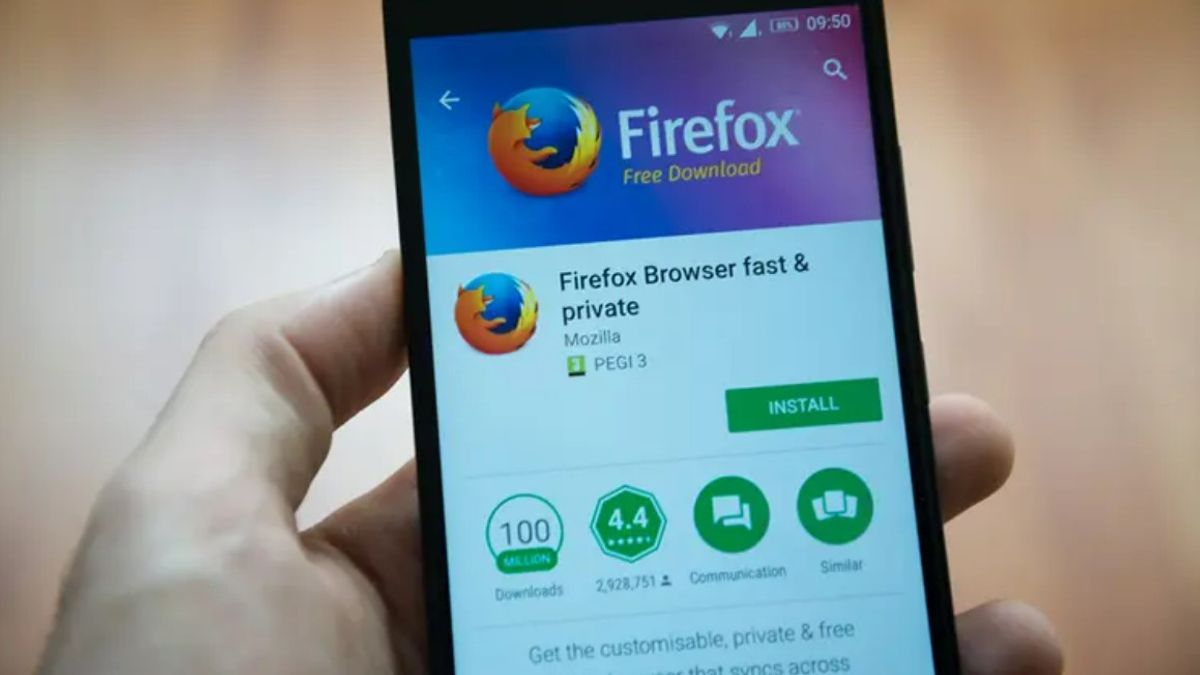ジョグジャカルタ - 多くのユーザーを持つブラウザアプリケーションの一つとして、Mozilla Firefoxは、そのユーザーを助けることができる多くの機能を持っています。よく使われる機能の1つは、Mozilla Firefox を使用して特定のサイトアカウントにログインするたびに「パスワードを保存」です。
パスワードの保存機能は、同じサイトに戻る際にユーザーにとって簡単に行えるため、非常に便利です。また、Mozilla Firefox 以外のアプリケーションやブラウザを使用して開きたい場合は、保存されているユーザー名やユーザー名、パスワードも確認できます。
また、ユーザーが持っているアカウントのパスワードを忘れた場合に、ユーザーが簡単にできます。したがって、パスワードの保存機能は、特に複数の Web サイトに複数のアカウントを持っている場合に、ユーザーが使用することがよくあります。
それでも、Mozilla Firefox に保存されているパスワードを見る方法を知らないユーザーもいます。あなたがそれらの1つであれば、この記事では、すでにMozilla Firefoxに保存されているパスワードを見てチュートリアルを説明するので、心配する必要はありません。
Mozilla Firefox に保存されているパスワードを表示するMozilla Firefox に保存されているパスワードを確認する前に、まずウェブサイトにアクセスし、探しているユーザー名とパスワードを入力したことを確認する必要があります。
さらに、ユーザーは、Mozilla Firefox にユーザー名とパスワードの保存を許可し、次の VOI チームが要約した手順を実行します。
最初のステップでは、まずデバイス上のMozilla Firefoxブラウザを最新バージョンにアップグレードして、ユーザーがすべての機能を簡単に操作できるようにします。
次に、右上にある 3 行のアイコンを選択します。設定メニューは、お使いのデバイスの Mozilla Firefox ブラウザーに表示され、それを選択します。その後、下にスクロールしてパスワードメニューを選択します。
パスワードメニューを入力すると、Mozilla Firefox ブラウザに保存することに同意したすべてのパスワードが表示されます。サイトの 1 つを選択して、そのサイトのユーザー名またはパスワードを確認します。
保存されたパスワードについては、セキュリティを確保するために星のアイコンが表示されます。あなたが見たい場合は、その隣にある「目」メニューをクリックすることができます。次に、コピーまたはコピーボタンをクリックして、ユーザー名とパスワードをコピーします。
ユーザー名またはパスワードを更新する場合は、編集ボタンを選択して、サイトのユーザー名またはパスワードを変更できます。削除ボタンを選択して、Mozilla Firefox ブラウザの [パスワード] メニューからパスワードを削除することもできます。
Mozilla Firefox に保存されているパスワードは、ある日必要な場合に特定のサイトでユーザー名とアカウントのパスワードを確認するために使用できます。
The English, Chinese, Japanese, Arabic, and French versions are automatically generated by the AI. So there may still be inaccuracies in translating, please always see Indonesian as our main language. (system supported by DigitalSiber.id)